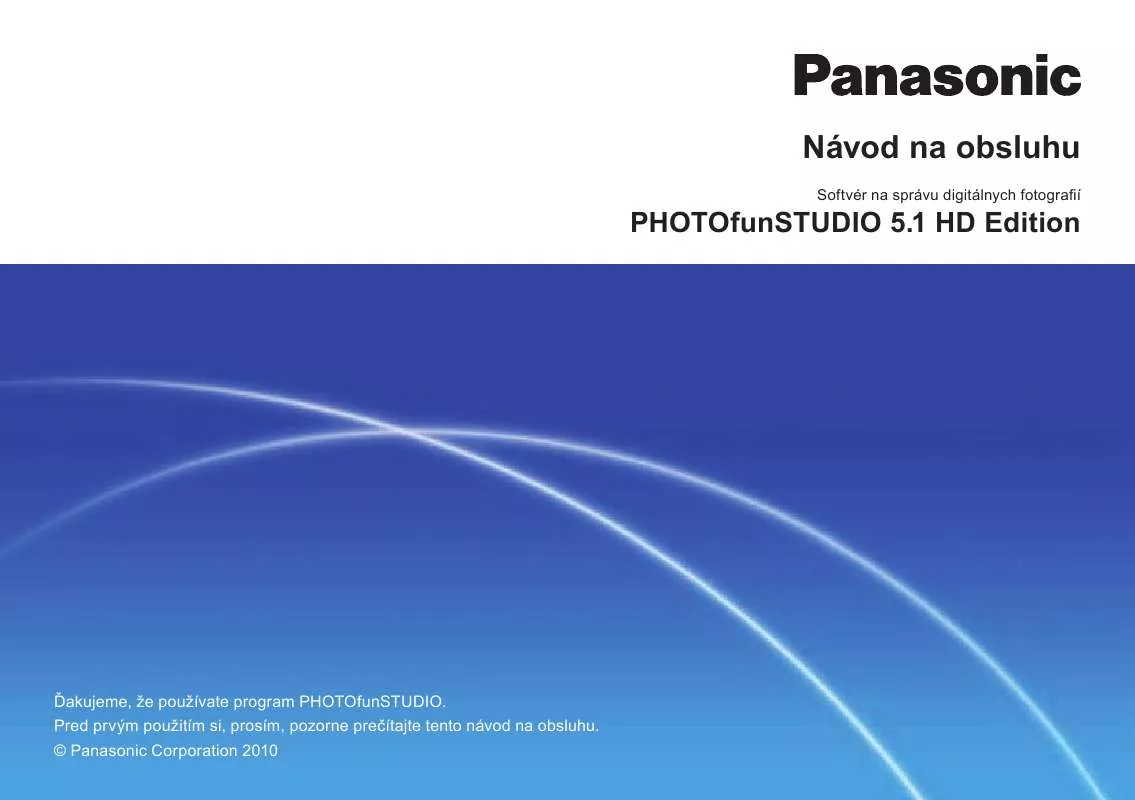Návod na použitie PANASONIC DMC-TZ10
Lastmanuals ponúka spoločensky riadený servis zdieľania, uchovávania a hľadania manuálov súvisiacich s používaním hardwaru a softwaru: návody, manuály, rýchle návody, technické poznámky... NEZABÚDAJTE: VŽDY SI PREČÍTAJTE NÁVOD PRED KÚPENÍM
Dúfame, že návod PANASONIC DMC-TZ10 bude pre Vás užitočný
Lastmanuals pomáha stiahnuť návod značky PANASONIC DMC-TZ10
návod na obsluhu PANASONIC DMC-TZ10
Detailné inštrukcie na použitie sú v Návodoch
[. . . ] Návod na obsluhu
PHOTOfunSTUDIO 5. 1 HD Edition
Softvér na správu digitálnych fotografií
akujeme, ze pouzívate program PHOTOfunSTUDIO. Pred prvým pouzitím si, prosím, pozorne precítajte tento návod na obsluhu. © Panasonic Corporation 2010
Obsah
Pri prvom pouzití
Co tento softvér dokáze?. . . . . . . . . . . . . . . . . . . . . . . . . . . . . . . . . . . . . . . . . . [. . . ] júl 2010 [Time correction] 12:00:00 (korekcia casu) +12:00:00
Záber
Cas nasnímania pred zmenou
Referencný záber
1. júl 2010 12:00:00
Zvolený záber
1. júl 2010 13:00:10
Zvolený záber
2. júl 2010 22:00:30
7
Spracovanie statických záberov
Zmena dátumu nasnímania
zvote 1 V menu postupnepicture [Tools] (nástroje) [Still tool] (nástroj
statických záberov) [Change recording date] (zmeni dátum nasnímania).
Zobrazí sa okno [Change recording date] (zmeni dátum nasnímania). Dátum nasnímania môzete zmeni len záberom vo formáte JPEG s informáciami Exif (obsahujúcimi informácie o dátume nasnímania). Po zobrazení výzvy na potvrdenie kliknite na tlacidlo [OK].
zaskrtnutím jeho polícka 2 Zvote zábertlacidlo [Next] (alej). a kliknite na 3 Zvote jeden záber, ktorý sa pouzije ako referencný.
4 Zmete dátum a cas nasnímania.
1 Kliknite 3 Nastavte 1 Kliknite
A: Dátum a cas nasnímania zvoleného záberu B: Dátum a cas nasnímania po zmene
Nastavenie správneho dátumu a casu nasnímania
na [Date and time setting for after the change] (nastavenie dátumu a casu po zmene). 2 Kliknite na ( vo Windows XP), aby sa zobrazil kalendár, a nastavte dátum nasnímania.
Môzete kliknú na zobrazenie kalendára poda rokov a meni zobrazenie v rocných intervaloch.
Nastavenie casového rozdielu
cas nasnímania.
na [Correction time (offset)] (korekcný cas (kompenzácia)). 2 Kliknite na [Date correction] (korekcia dátumu) a nastavte, o koko dní sa má opravi dátum. 3 Kliknite na [Time correction] (korekcia casu) a nastavte, o koko hodín sa má opravi cas.
76
Spracovanie statických záberov
Zmena dátumu nasnímania
5 Kliknite na [Save Settings] (ulozi nastavenia).
6 Kliknite na tlacidlo [Execute] (vykona). 7 Po zobrazení výzvy na potvrdenie kliknite na moznos [Yes] (áno). 9 Kliknite na tlacidlo [Close] (zatvori).
A: Prepísanie a ulozenie B: Ulozenie do rovnakého priecinka ako pôvodný záber C: Ulozenie do iného priecinka. Kliknite na [Browse] (vyhada) a zvote cieové miesto pre ulozenie.
Dátum a cas nasnímania sa zmenia na nastavený dátum a cas.
Tipy Dátum nasnímania sa môze meni v rozsahu od r. V prípade záberov nasnímaných v rezime [BABY] (diea), rezime [PET] (domáce zvieratko) alebo s funkciou [TRAVEL DATE] (dátum cesty) digitálnym fotoaparátom, ktorý podporuje tieto funkcie, sa vek v mesiacoch/rokoch alebo pocet dní cesty nezmení ani ak sa zmenil dátum nasnímania. 77
Spracovanie statických záberov
Pouzívanie záberu ako tapety
zvote 1 V menu postupne picture [Tools] (nástroje) [Still tool] (nástroj statických záberov) [Register as wallpaper] (zaregistrova ako tapetu).
Zobrazí sa okno [Register as wallpaper] (zaregistrova ako tapetu).
2 Zvote jeden záber a kliknite na [Execute] (vykona). 4 Kliknite na tlacidlo [OK].
Záber sa nastaví ako tapeta. Tipy Ak sa tapeta nezobrazí, kliknite na pracovnú plochu a stlacte tlacidlo [F5]. Ak záber s pomerom strán odlisným od pomeru strán zobrazenia na pocítaci nastavíte ako tapetu pomocou funkcie [Fit to screen] (prispôsobi obrazovke), pomer strán sa zmení. V takomto prípade nastavte [Center] (stred) alebo [Tile] (dlazdice). V priecinku Pictures (obrázky) (My Pictures (moje obrázky)) sa vytvorí [PHOTOfunSTUDIO. bmp].
[Fit to screen] (prispôsobi obrazovke): Záber sa zobrazí vo vekosti pracovnej plochy. [Center] (stred): Záber sa zobrazí v strede pracovnej plochy. [Tile] (dlazdice): Záber vyplní celú obrazovku v aktuálnej vekosti viacnásobným zobrazením sa.
Ke je záber väcsí, ako je vekos pracovnej plochy
5 Kliknite na tlacidlo [Close] (zatvori).
Zobrazí sa okno potvrdenia zmeny vekosti. [. . . ] Exif Exif je skratka výrazu Exchangeable Image File Format. Tento formát umozuje k záberu v súbore JPEG alebo TIFF prilozi alsie informácie. Zaznamena je mozné informácie ako napr. miniatúrny náhad, dátum a cas nasnímania, názov digitálneho fotoaparátu, ohnisková vzdialenos, clona, expozicný cas, vyvázenie bielej a informácie GPS (informácie o polohe) at. [. . . ]
ZRIEKNUŤ SA PRÁVA NA STIAHNUTIE NÁVODU PANASONIC DMC-TZ10 Lastmanuals ponúka spoločensky riadený servis zdieľania, uchovávania a hľadania manuálov súvisiacich s používaním hardwaru a softwaru: návody, manuály, rýchle návody, technické poznámky...